2023-05-21
11 views
5min read
私たちの生活の中で最も重要な瞬間ですが、そうすることには欠点があり、その XNUMX つはデータ損失のリスクです。 素敵な写真を保存しながら無意味な写真を定期的に削除することで、Android を整理しておく傾向があるかもしれません。 ただし、大切な画像を削除するときに誤って削除する人もいます。 意図せずにモバイル デバイスから写真を削除したり、メモリをクリアしたりした場合に、Android で削除された画像を復元する方法があるかどうか疑問に思うかもしれません。
心配はいりません。ハード リセット後に Android で表示できない画像を復元することは可能ですが、完全に失われるまでの時間はわずかです。 バックアップの有無にかかわらず、Android デバイスから削除された画像を復元するための 8 つの驚くべきテクニックがあります。 この投稿では、Android で写真を取得するための最良の方法について説明します。 前述のテクニックはすべてシンプルで効果的で、簡単に利用でき、ストレスを軽減するためにいくつかの簡単なアクションしか必要としません.
パート 1: バックアップなしで完全に削除された Android の写真を復元する方法
Android デバイスでギャラリーの写真を置き忘れたことはありませんか? または、意図せずに画像を削除した可能性があります。 または、システムのアップグレードにより、Android デバイスの写真が消えた可能性がありますか? 失われた写真を今すぐ取り戻すにはどうすればよいですか? この記事では、Eassiy Android Data Recovery という名前の最高の Android データ復旧アプリを含む、この記事の 8 つの方法の概要を説明します!
方法 1: バックアップなしで Android デバイスから完全に削除された写真を復元する
簡単なAndroidデータ復旧 は、予期せぬ損失が発生した場合に Android からさまざまな種類のデータを簡単に復元するための多くのオプションを提供します。 データを簡単に復元するには、最適な復元方法を選択し、特定の状況に合わせてカスタマイズしてください。 ユーザーフレンドリーなデザインのおかげで、Eassiy Android Data Recovery は、Android データ リカバリーの作業に関して新人であっても理想的な選択肢となります。
市場では、Eassiy Android Data Recovery は、Android デバイスからの写真とビデオのデータ回復の最大の速度を提供します。 このソフトウェアは、業界で記録的な数である 16 以上のファイル タイプをサポートしています。 Samsung、Huawei、HTC、Google、LG、Sony、およびその他の Android スマートフォンは、Eassiy Android Data Recovery によってサポートされています。 Eassiy Android Data Recovery は、Android イメージが失われた理由 (システム クラッシュ、偶発的な削除、外観の損傷、またはその他の状況) に関係なく、この困難から抜け出すための最も驚くべき方法です。
Eassiy の一流の Android データ アクセスと復元テクノロジにより、誤って紛失した写真を取り戻すことができます。 Eassiy Android Data Recovery は、競合他社よりもデータ回復率が高く、わずか数秒で 1000 以上の削除済みファイルをスキャンできるため、最も信頼できるソースです。

主な機能:
- Android の写真とビデオのデータ復旧の業界最高の割合。
- 6000 以上の Android スマートフォンのサポート。
- 業界最多の 16 種類以上のファイル タイプをサポートします。
- 高速スキャン: 1000 以上の削除済みファイルを数秒でスキャンします。
- Android デバイス、SD カード、または SIM カードからデータを復元します。
バックアップなしで Android で削除された写真を復元する手順:
公式 Web サイトのボタンをクリックすると、システムに適したバージョンのソフトウェアをダウンロードしてインストールできます。

Android デバイスを PC に接続します。 その後、Android フォンで「USB デバッグ」を開きます。

このために削除した写真を取得するには、[ギャラリー] を選択します。 次に、「次へ」を押します。
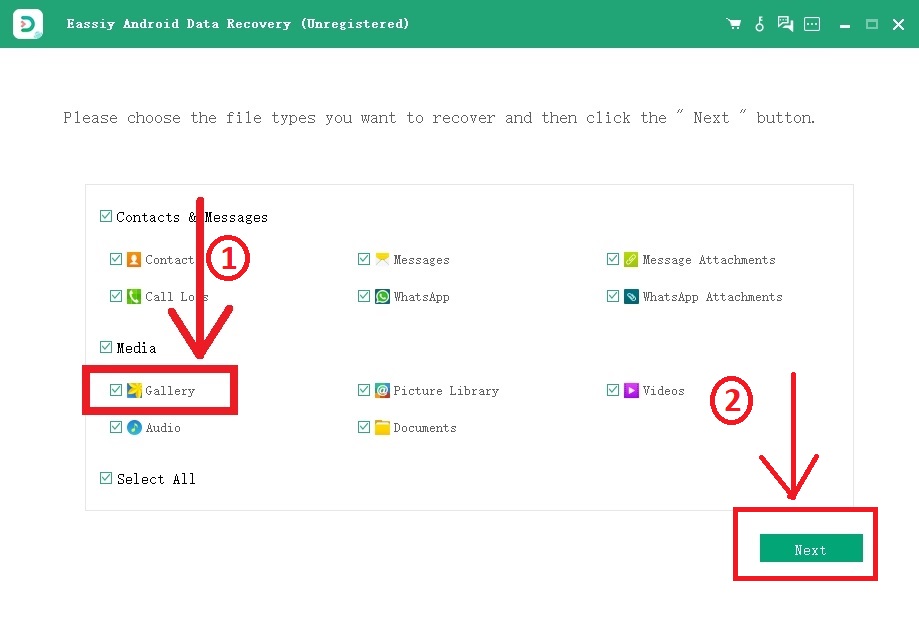
Eassiy Android Data Recovery がアクセスできるようにするには、プログラムを Android スマートフォンにインストールする必要があります。 Android端末にポップアップが表示されたら、ソフトウェアの開発者向けオプションで「USB経由でインストール」を有効にしてから「インストール」をクリックします。 Androidスマートフォンのメモリを読み取るための簡単なアクセスを提供してください。 Android デバイスに Eassiy ポップアップ ウィンドウが表示され、データの読み取り許可を求められたら、[許可] をクリックします。 これにより、アプリケーションが電話を正常にスキャンできるようになります。

削除された写真の検索を開始するには、コンピュータ ソフトウェアの [承認済みファイルのスキャン] をクリックします。
システムのスキャン中は、電話機をシステムに接続したままにしてください。 最初のスキャン後に、必要な削除済み写真が存在することを確認します。 それ以外の場合は、「ディープ スキャン」を選択して、埋もれた削除済みの写真を探します。 その後。 「復元」をクリックして、削除した写真を元に戻します。

削除した写真を Android デバイスから直接復元するには、上記の手順に従い、最も驚くべき Eassiy Android Data Recovery アプリを使用します。
方法 2: バックアップなしで Android に挿入された SD カードから完全に削除された写真を復元する
バックアップなしで Android デバイスに挿入された SD カードを使用することは、取り返しのつかないほど削除された画像を復元するもう XNUMX つの方法です。 SD カードから削除された写真やその他のファイルを復元するには、データ復元ソフトウェアを使用するのが最も簡単な方法です。 最近はこれらのツールがたくさんありますが、個人的には Eassiy Android Data Recovery をお勧めします.
これは、SD カードやその他のストレージ デバイスから削除されたあらゆる種類のファイルを取り戻すための、効果的で信頼できるシンプルなツールです。 これを踏まえて、Eassiy Android Data Recovery を使用して SD カードから削除された写真を復元する方法を簡単に説明しましょう。
プログラムを実行した後、Android ハンドセット (SD 付き) をコンピュータに接続します。 接続を機能させるには、「USB デバッグ」を有効にする必要があります。

SD カードから写真を復元するには、[ギャラリー] または [画像ライブラリ] を選択し、[次へ] をクリックします。

コンピューターが Android フォンを識別すると、Eassiy Android Data Recovery は XNUMX つの SD カードのデータを取得するための承認を求めます。 SD カードへのアクセスを許可します。 ポップアップ ウィンドウが表示されたら、Android スマートフォンで [USB 経由でインストール] を選択し、[インストール] をタップして、Eassiy アプリをダウンロードします。 アプリがインストールされた後、携帯電話は Android Data SD カードを読み取る許可を求めます。 「許可」を選択
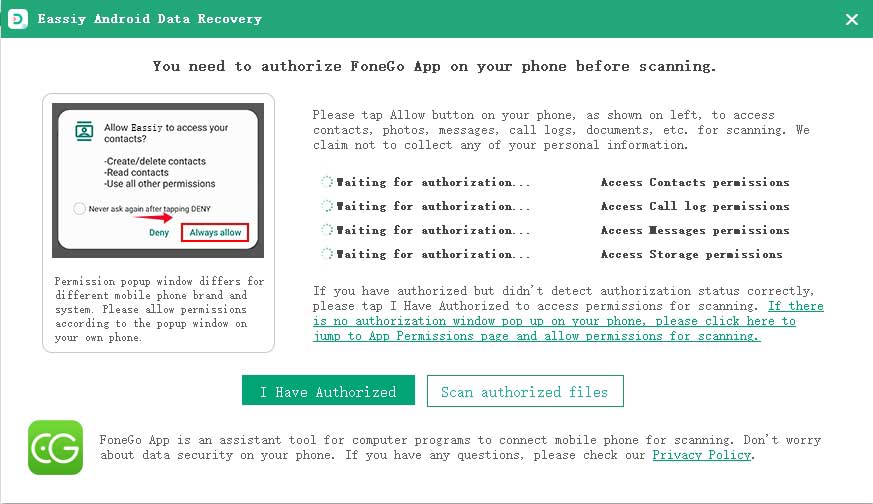
承認後、Eassiy は Android SD カードで削除された写真を検索します。 最初のスキャンは包括的ではありません。 探している削除済みの写真が見つからない場合は、「ディープ スキャン」を選択して、他の非表示の削除済み写真を検索します。
ディープ スキャンが完了すると、削除されたファイルが表示されます。 復元したいアイテムを選択したら、「復元」をクリックします。 削除されたアイテムは赤で表示されることに注意してください。

上記の手順に従うことで、驚異的な Eassiy Android データ復元ソフトウェアを使用して、SD カードから写真を簡単に復元できます。
方法 3: 「.nomedia」ファイルを削除して、バックアップなしで Android から完全に削除された写真を復元する方法
写真を隠すために Android で作成した .nomedia ファイルを削除するのを忘れたことはありませんか? 携帯電話の画像を隠すために携帯電話で作成した .nomedia ファイルにより、写真がギャラリーに表示されない場合があります。 .nomedia ファイルがインストールされていて、フォルダーの内容が非表示になっている場合、デバイスはギャラリー アプリに写真を読み込むことができません。 その結果、写真がギャラリーに表示されない場合は、ES ファイル エクスプローラーで .nomedia ファイルを探して削除します。 ギャラリー アプリで写真に再びアクセスできるようになりました。
Android から .nomedia ファイルを削除する方法:
ステップ1: ES ファイル エクスプローラー メニューの [設定] > [表示設定] に移動します。
ステップ2: 「隠しファイルを表示」をオンにして、それらを削除します。 電話のフォルダーには、すべての .nomedia ファイルが含まれます。 これで、それらを削除できます。
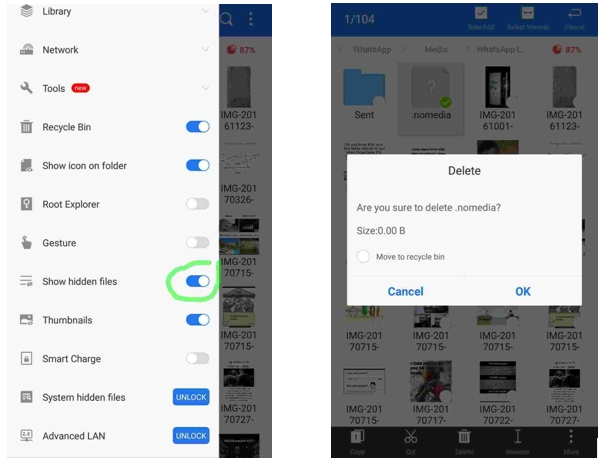
パート 2: 完全に削除された Android の写真をバックアップで復元する方法
以下の手順に従って、削除されたお気に入りの特別な写真を復元できます。 私たちと一緒に読み続けてください!
削除された Android の写真をクラウドから復元する
方法 1: Google フォトで Android の削除された写真を復元する方法
写真共有および保存アプリの Google フォトは、ほぼすべてのスマートフォンで利用できます。 Android スマートフォンで撮影した写真、WhatsApp で共有した写真、スマートフォンのアプリからダウンロードした写真はすべて、自動的に Google フォトに保存されます。 写真は、ギャラリー アプリから削除した後も、完全に削除するまで Google フォト アカウントで表示できます。
ステップ1: Android スマートフォンで、Google フォト アプリを起動します。
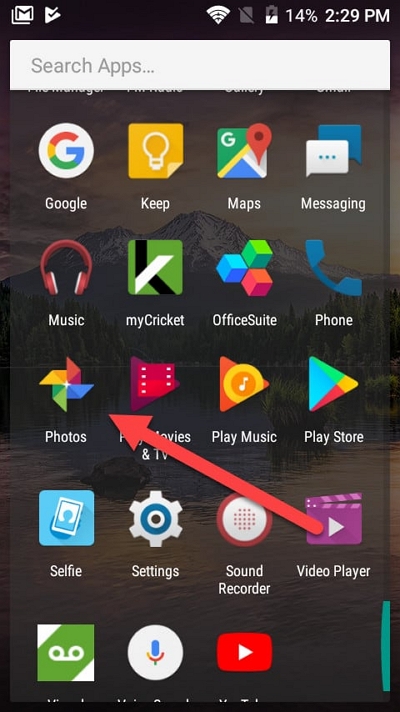
ステップ2: 修正したい画像を選択します。
ステップ3: メニュー アイコン (右上の XNUMX つのドット) をクリックします。
ステップ4: お使いの Android のバージョンに応じて、[ダウンロード] または [デバイスに保存] を選択します。
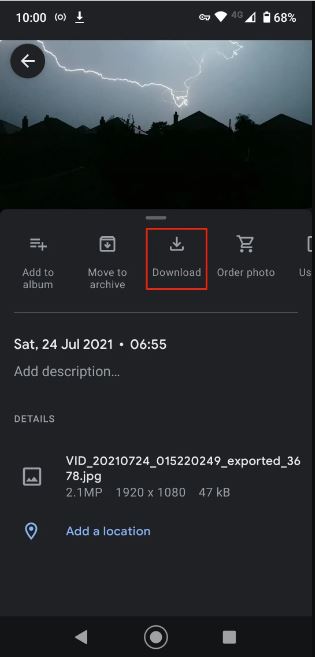
画像が既にデバイスにある場合、このオプションは表示されません。 写真は、Android ギャラリーの [アルバム] > [復元済み] セクションに保存されます。
方法 2: Google ドライブ経由で完全に削除された写真の回復 Android
コンピューターまたはスマートフォンで、Google ドライブ アカウントで削除されたギャラリーの写真にアクセスできます。
ステップ1: PCまたはスマートフォンでWebブラウザを開き、Googleドライブにアクセスします。
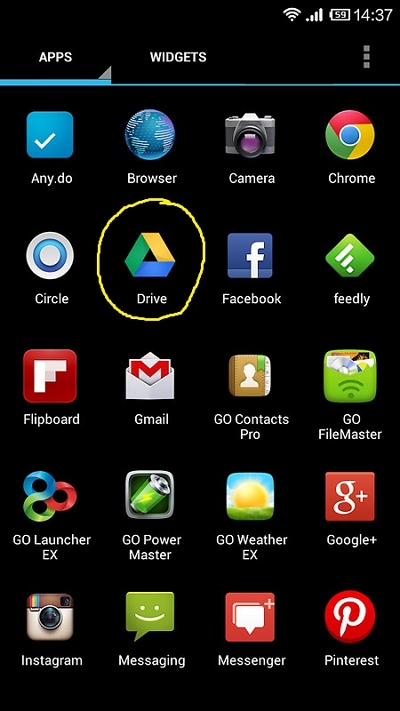
ステップ2: 目的の画像を右クリックし、[ダウンロード] を選択します。 アップロードまたはバックアップされた写真はすべてここに表示されます。 復元したい画像から画像ファイルを復元するには、それらを選択してダウンロードします。
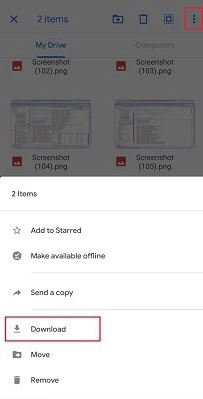
方法 3: Dropbox を使用して Android から完全に削除された写真を復元する方法
Dropbox を使用していて、写真を紛失または消去する前に写真の自動バックアップをオンにしていた場合は、コンピュータを必要とせずに電話のメモリから写真をすばやく簡単に取得できます。
ステップ1: 開始するには、Dropbox デスクトップにサインインします。
ステップ2: 削除したファイルを見つけるには、まず [すべてのファイル] タブを確認します。
ステップ3: そこにある場合は、それらを選択して「ダウンロード」を選択します。
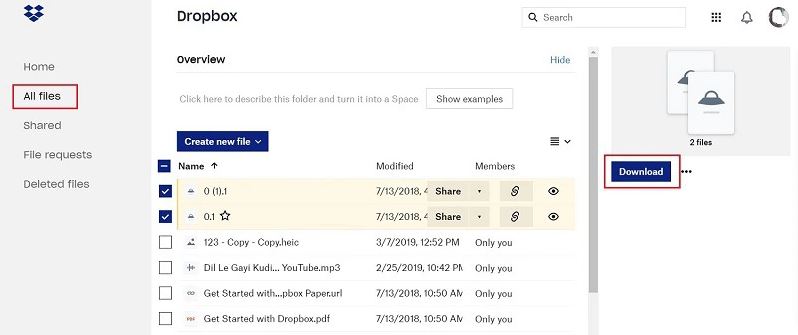
ステップ4: 必要に応じて「削除済みファイル」を選択してください。 目的のターゲット イメージを選択したら、[復元] をクリックします。
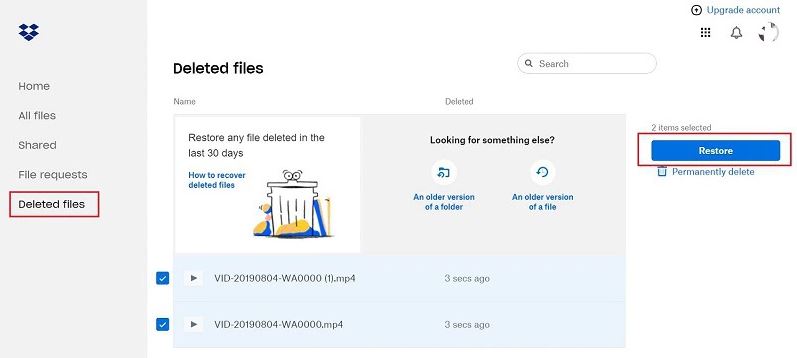
他の場所から削除された Android の写真を復元する
Android スマートフォンから削除された画像を復元する一般的な方法はすべて、この記事の方法でカバーされていますが、追加の削除された写真を復元するために試すことができる追加のアプローチがいくつかあります。 Android デバイスで削除された画像を復元するための代替手法は、かなり絶望的に見える場合がありますが、感傷的な価値のある貴重な画像を失うよりも、あらゆる可能性を探ることが常に望ましいです。
方法 1. メールをチェックして、Android デバイスで削除された写真を復元します。
多くの電子メール プロバイダーが無制限のストレージを提供しており、ユーザーは必要な数の電子メールと添付ファイルを保存できます。 削除した写真を電子メールで他の誰かに送信したかどうかを確認します。 もしそうなら、それらはおそらくまだあなたの受信トレイにあるので、あなたのコンピュータや Android スマートフォンに簡単にダウンロードできます。
ステップ1: Android スマートフォンまたはタブレットで「Gmail」アプリを開きます。
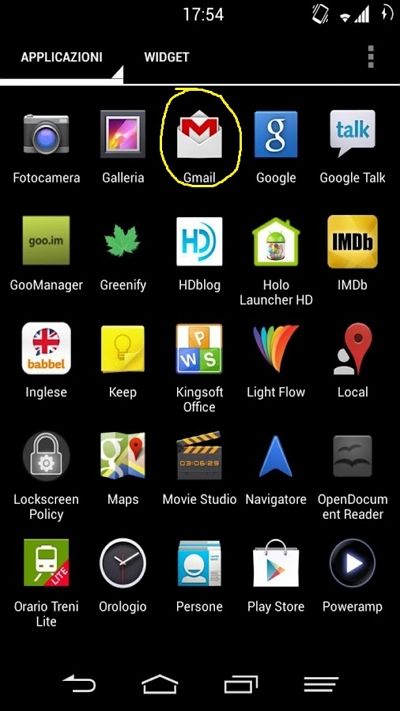
ステップ2: メールの各添付ファイルに目を通します。
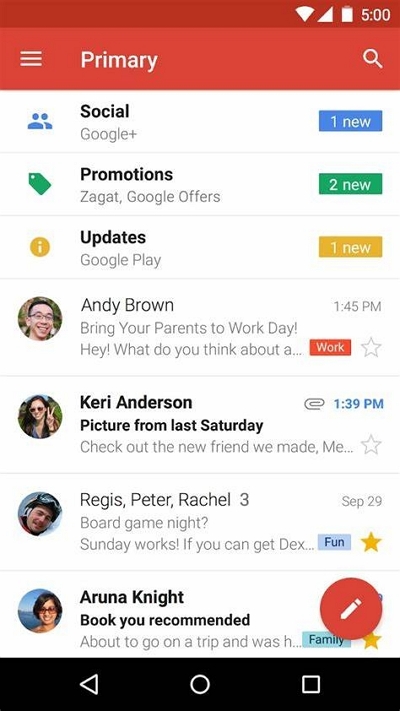
ステップ3: 回復したい添付ファイルの写真を選択してダウンロードします。
方法 2. ソーシャル ネットワークを使用して完全に削除された写真を復元する Android:
プライバシーに関して言えば、写真のバックアップ サービスとしてソーシャル ネットワークを使用するのはあまり賢明な考えではありませんが、多くの人がまさにそうしています。 ソーシャル メディアをあまり使用していなくても、復元しようとしているのとまったく同じ写真を友人や親戚が共有している可能性があるため、あきらめて写真の紛失を宣言する前に、ソーシャル ネットワークを調べる必要があります。
ステップ1: 使用している Facebook、Instagram、Twitter などのソーシャル メディア アプリに移動します。
ステップ2: ダイレクトメッセージ、アップロード、または投稿から写真を確認してください。
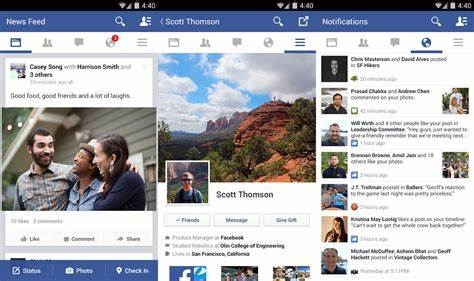
ステップ3: 写真を選択してダウンロードします。
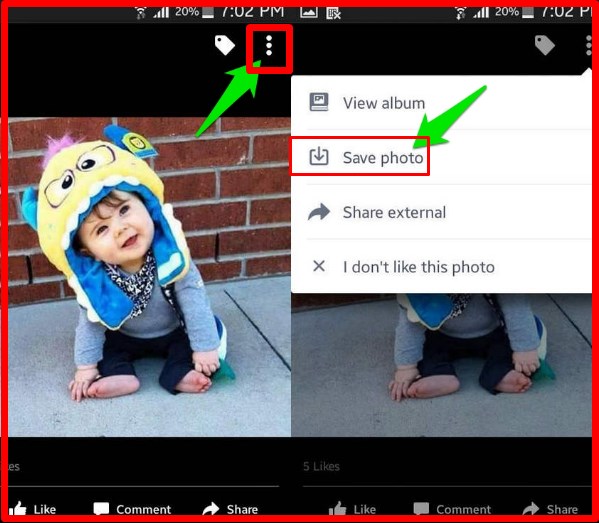
パート 3: 今後 Android で写真が失われないようにするための効果的なヒント
数多くの方法があるからといって、Android で削除された画像を正常に復元できるとは限りません。 最高の画像復元ソフトウェア プログラムと当社の詳細な手順を使用しても、復元したいすべてのものを復元できない可能性がわずかにあります。 このため、写真の損失を完全に防ぎ、危険を冒さないことが望ましいです。 以下の XNUMX つの提案を利用して、重要な画像を意図せず削除してしまうリスクを軽減してください。
1. 電話をバックアップする
バックアップの価値を決して無視しないでください。 あなたはできる 削除または失われた Android ビデオだけでなく復元する Androidスマートフォンの完全なバックアップがあれば、画像だけでなく、他のすべてのファイル、アプリケーション、さらには設定も保存できます。 デバイスを紛失した場合に最初からやり直すのではなく、新しいデバイスを購入してバックアップからデータを復元するだけです。
2. Android ギャラリーのキャッシュされた画像を消去する
Android ギャラリーでは、サムネイルをクリックしても何も起こりません。 写真も開かない。 なぜ? Android オペレーティング システムがサムネイルを正しく生成しない場合に頻繁に発生するこの問題を解決する唯一の方法は、DCIM フォルダからサムネイル ファイルを削除することです。 ファイル ブラウザを使用して手動で削除する方法と、ディスク スペース クリーナーを使用して自動的に削除する方法の XNUMX つがあります。
3. ストレージ スペースをクリーンアップする
ストレージ容量が不足していると、一部の Android デバイスの動作がおかしくなることがあります。 写真が消え始めた場合に備えて、使用可能なストレージ容量を慎重に確認してください。 数ギガバイトしか減っていないことがわかった場合は、ガジェットをクリーニングする必要がある可能性があります。
4. 写真をクラウドにアップロードする
現在利用できるクラウド ストレージ オプションはいくつかありますが、そのほとんどは Android デバイスをサポートし、写真の自動バックアップを提供します。 クラウド ストレージ サービスを使用して画像を保存する利点は、場所やデバイスを問わずアクセスできることです。
5.もっと注意する
最悪のシナリオは完全に回避できますが、万が一に備えてバックアップ計画を立てることで、あなたを救うことができます. 通常、ごみ箱がないため、ほとんどの Android スマートフォンやタブレットで画像や動画を削除したり、その他の方法で処理したりする場合は、細心の注意を払う必要があります。 時間に追われているときやプレッシャーにさらされているときは、タップする前に立ち止まって考えるように心がけてください。
パート4。よくある質問
1. Google フォトから完全に削除された写真を取り戻すことはできますか?
ゴミ箱にない場合、削除された画像またはビデオを復元することはできません。 場合: 60 日以上前に画像をゴミ箱に移動した場合、元に戻すことはできません。 ゴミ箱に入れた後、ゴミ箱を空にしました。
2. 警察は完全に削除された画像にアクセスできますか?
はい、特殊な技術を利用して、まだ変更されていないデータを見つけることができます。 ただし、暗号化技術を使用することで、削除後もデータを非公開に保つことができます。
3. Android にはごみ箱がありますか?
ストック バージョンの Android オペレーティング システムを使用している Android デバイスにはごみ箱がありませんが、特定のカスタム バージョンの Android サードパーティ ファイル ブラウザーとギャラリー アプリにはごみ箱があります。 Android ユーザーは、Google フォトで自動クラウド バックアップを有効にして、重要な画像の紛失を防ぐことができます。
結論
最も驚くべきソフトウェアである Eassiy Android Data Recovery Software または別の写真回復技術の助けを借りて、この記事の技術を利用して、Android デバイスから完全に削除されたすべての画像を回復できたかもしれません。 手遅れになる前に削除された写真を復元できるように、後で戻ったり、友人と共有したりできるように、ブックマークすることをお勧めします。 Eassiy Android Data Recovery が提供するいくつかのソリューションのいずれかを使用して、Android から完全に削除された貴重な写真をすばやく復元できます。 削除した写真をすばやく復元するには、最適な復元オプションを選択し、独自の状況に合わせてカスタマイズします。 以下にコメントして、ご意見をお聞かせください。






